Tutorial do kanban
Neste tutorial, você tem acesso a instruções passo a passo para fazer um projeto Kanban, priorizar o trabalho, visualizar o fluxo de trabalho e minimizar o trabalho em andamento para evitar sobrecarga da equipe — tudo em um quadro Kanban grátis do Jira.
Tempo:
10 minutos de leitura. Complete em algumas semanas
Público-alvo:
Você está começando no desenvolvimento de software Kanban e/ou Jira
Pré-requisito:
Você criou uma conta do Jira
O Kanban é similar ao Scrum no sentido de ajudar as equipes a liberar o software mais cedo e com mais frequência. No entanto, o Kanban fornece mais flexibilidade em relação ao planejamento e à execução. Em vez de trabalhar em sprints baseados em tempo, o trabalho é continuamente entregue no Kanban e sua equipe retira partes do trabalho da lista de pendências e move essas partes para o status de concluído.
Etapa 1: criar um projeto de Kanban
Assim que fizer login no Jira, você vai ter a opção de criar um projeto. Quando estiver na seleção do tipo de projeto, selecione o projeto de desenvolvimento de software Kanban.
Seu novo projeto de desenvolvimento de software do Kanban também incluirá um quadro do Kanban. Assim que tiver criado seu projeto, o quadro do Kanban de sua equipe será a primeira coisa que você verá. É nele que sua equipe irá, eventualmente, manter o controle do trabalho.
Etapa 2: configurar o seu fluxo de trabalho
No Jira, o projeto Kanban fornece um fluxo de trabalho pronto para uso com Backlog, Selecionado para desenvolvimento, Em andamento e Concluído. Isso permite que o proprietário do produto adicione tarefas ao backlog e as mova para o status “Pronto para desenvolvimento” assim que a tarefa ou a história do usuário estiver totalmente concluída. Então, os membros da equipe podem selecionar a partir dessa coluna e mover para os status “Em andamento” e “Concluído”. Se seu fluxo de trabalho de desenvolvimento for diferente, será fácil adicionar ou remover um estado do fluxo de trabalho. Muitas equipes desejam adicionar uma etapa de controle de qualidade ou de revisão no fluxo de trabalho, por exemplo.
Para configurar seu fluxo de trabalho e colunas, clique em Quadro no canto superior direito da lista de pendências e, em seguida, selecione Configurar.
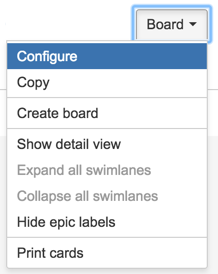
Assim que estiver na página de configuração do quadro, selecione Colunas na barra lateral. É possível adicionar um status ou coluna com os botões à direita ou tocar no ícone de lixeira para remover uma coluna. Assim que tiver as colunas do fluxo de trabalho que deseja, toque em Voltar ao quadro no canto direito superior.
Etapa 3: adicionar tarefas, erros ou histórias de usuário à lista de pendências
Use o botão Criar para começar a adicionar tarefas, rastreamento de bugs ou histórias de usuário ao backlog. No Kanban, esta é a primeira coluna do seu quadro. Se não tiver um projeto ou função em mente, crie algumas tarefas de amostra para começar e ver como funciona.
Em uma estrutura ágil, histórias de usuário são as menores unidades de trabalho. Como um {tipo de usuário} , quero { meta} para que possa { receber benefício}.
Vamos usar um site como um exemplo simples para criar uma história de usuário.
Como cliente, quero ser capaz de criar uma conta para que eu possa ver as compras que fiz no ano passado, pois isso pode ajudar meu orçamento do ano que vem.
Histórias de usuário são traçadas pelo proprietário do produto e, em seguida, a equipe de produto determina coletivamente os requisitos detalhados.
Etapa 4: priorizar a lista de pendências
Para classificar ou priorizar os itens na lista de pendências, arraste e solte os cartões para cima ou para baixo na primeira coluna com base na prioridade.
Uma equipe Kanban concentra-se apenas no trabalho ativamente em andamento. Assim que a equipe concluir um item de trabalho, ela começará a trabalhar no próximo. O proprietário do produto é livre para priorizar o trabalho na lista de pendências sem interromper a equipe, porque qualquer alteração fora dos itens de trabalho atuais não impacta a equipe. Contanto que o proprietário do produto mantenha os itens de trabalho mais importantes no topo da lista de pendências, a equipe de desenvolvimento tem certeza de que está retornando o valor máximo para a empresa. Portanto, não há necessidade de iterações de duração fixa que você encontra no scrum.
Pode ser útil usar a tecla de prioridade ao adicionar problemas ao quadro para que seja fácil visualizar ao priorizar. As configurações padrão no Kanban adicionarão swimlanes em seu quadro, um para itens de alta prioridade, que são rotulados "Expedite", e outro para o restante. Também é possível usar ferramentas como rótulos ou recursos dentro de cada problema para ajudá-lo a categorizar os trabalhos.
Uma swimlane permite a categorização dos problemas para que as equipes ágeis possam ver em quais problemas devem trabalhar em seguida. Para editar swimlanes padrão, acessa a configuração do quadro no canto superior direito da sua lista de pendências e selecione Swimlanes na barra lateral. É possível adicionar swimlanes nessa tela ao categorizar suas problemas com o JQL.
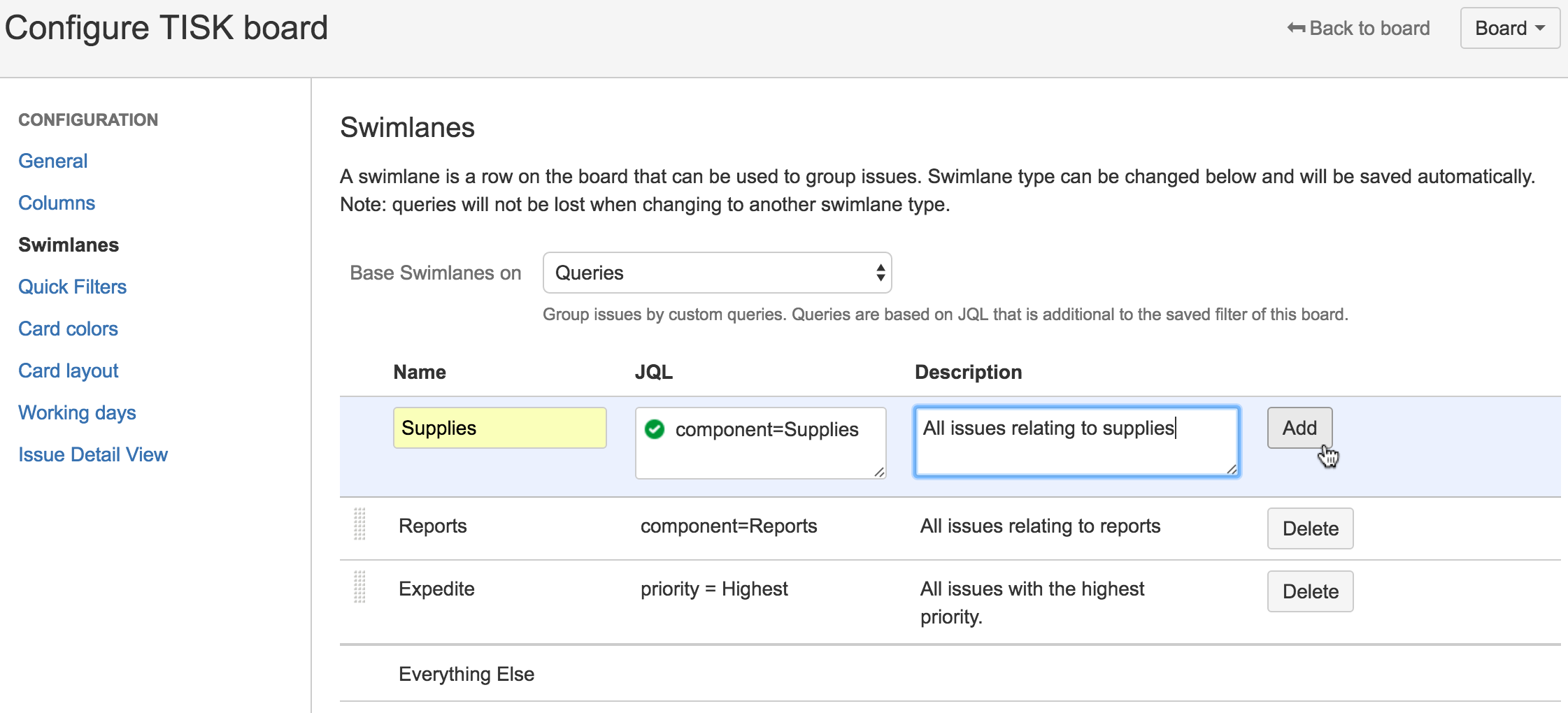
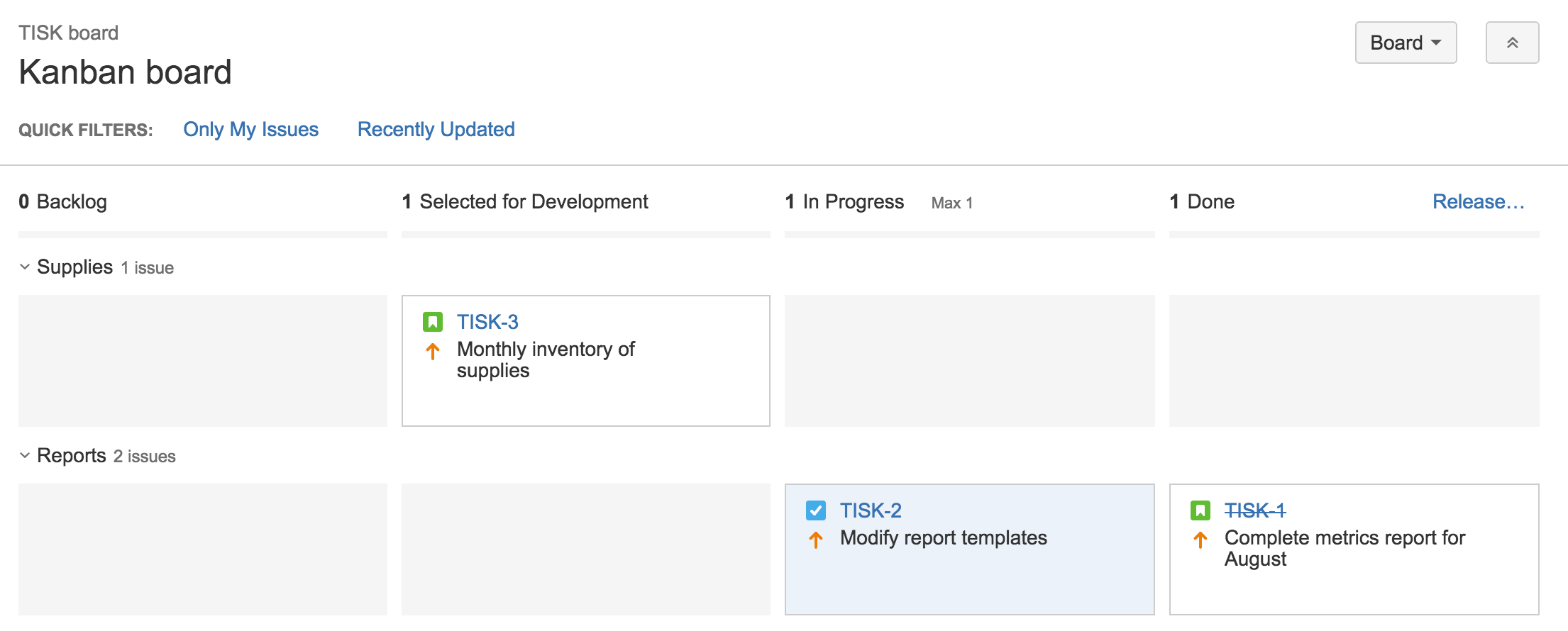
Etapa 5: selecionar o trabalho da lista de pendências
No Kanban, os membros da equipe pegam itens da lista de pendências ou da coluna Selecionado para desenvolvimento e os movem para Em andamento.
É recomendável limitar o trabalho que está em andamento. Para tornar isso mais fácil, você pode considerar adicionar limites a suas colunas. Fazer isto fará com que um aviso seja exibido se sua equipe mover muitas tarefas para uma coluna.
É possível definir limites para seu trabalho em andamento (WIP), o que, basicamente, permite que você defina as quantidades mínima e máxima de trabalho em cada coluna no quadro. Os limites de WIP reduzem a quantidade de trabalho quase pronta ao forçar a equipe a se focar em um conjunto menor de tarefas — melhorando, essencialmente, o modo de trabalho de sua equipe. Os limites de WIP também destacam os obstáculos em um pipeline de entrega da equipe antes de a situação se tornar extrema. Estes benefícios garantem que incrementos de valor sejam entregues aos clientes mais rapidamente, tornando os limites de WIP uma ferramenta importante no desenvolvimento ágil. Mais aqui.
No Jira, é possível adicionar limites mínimos ou máximos para cada coluna na seção Colunas da Configuração de quadro.
Etapa 6: fazer reuniões de equipe
No Kanban, reuniões rápidas diárias e retrospectivas são opcionais. No entanto, recomendamos que você e sua equipe decidam sobre a frequência das reuniões. Uma reunião rápida diária ainda pode ser benéfica para a equipe destacar onde existem bloqueadores no seu trabalho. Também pode ser útil para o proprietário do produto compartilhar o que tem priorizado e o motivo. Descubra o que funciona para sua equipe e teste — você sempre poderá fazer ajustes quando necessário.
Participantes obrigatórios: equipe de desenvolvimento e proprietário do produto
Opcional: partes interessadas da equipe
Quando: uma vez por dia, normalmente pela manhã
Duração: não mais que 15 minutos. Não reserve uma sala de conferências nem conduza a reunião rápida sentado. Ficar em pé faz com que a reunião seja rápida!
Estrutura ágil: Scrum e Kanban.
Finalidade: a reunião rápida diária é projetada para informar a todos rapidamente o que está acontecendo em toda a equipe. Não é uma reunião completa de status. O tom deve ser leve e descontraído, mas informativo. Peça que cada membro da equipe responda às seguintes perguntas:
- O que fiz ontem?
- No que trabalharei hoje?
- Meu trabalho está com algum obstáculo?
Há uma responsabilidade implícita ao relatar o trabalho concluído ontem na frente de seus colegas de trabalho. Ninguém quer ser o membro da equipe que está constantemente fazendo a mesma coisa e não progride.
Dica de profissionais: algumas equipes usam cronômetros para que todos mantenham o ritmo. Outras equipes jogam uma bola entre todos para se certificar de que todo mundo está prestando atenção. Muitas equipes distribuídas usam videoconferência ou bate-papo em grupo para lidar com problemas ocasionados pela distância. Sua equipe é única — sua reunião rápida deve ser também!
Etapa 7: usar o gráfico de controle
Em intervalos regulares, você pode dar uma olhada no gráfico de controle para monitorar o progresso da sua equipe.
O gráfico de controle mostra as seguintes informações:
- Por quanto tempo cada problema fica em um determinado status antes de prosseguir?
- O tempo de ciclo de sua equipe, que é a duração média de tempo necessária para concluir cada problema. É possível ver o tempo de ciclo para seu produto, versão.
- Uma média contínua do tempo de ciclo de sua equipe. À medida que sua equipe ficar mais eficiente, você verá esse número diminuir.
O gráfico de controle é útil porque ele ajuda a analisar como sua equipe trabalha. Algumas perguntas que você pode ter:
- Determinados tipos de problemas demoram muito tempo para serem resolvidos? Isso pode significar que esses problemas são muito complexos ou que eles continuam sendo encaminhados para trabalhos com prioridade mais alta.
- Os problemas estão demorando muito para fazer a transição de um status específico? Isso pode indicar um obstáculo no processo da sua equipe.
- Qual é a média contínua da sua equipe? Sua equipe está ficando mais eficiente? Por que ou por que não?
Etapa 8: usar a lista de pendências do Kanban (opcional)
Muitas equipes amam a flexibilidade do Kanban, mas elas podem começar a sentir que a primeira coluna do seu quadro— a lista de pendências — torna-se longa e incontrolável. É por isso que adicionamos uma lista de pendências nos projetos de desenvolvimento de software do Kanban.
A lista de pendências do Kanban fornece uma lista de pendências para seu quadro, que é uma guia diferente em seu projeto. A lista de pendências do Kanban fornece, essencialmente, aos gerentes de produto, um espaço maior e dedicado para criar e priorizar livremente a lista de pendências, sem distrair a equipe do seu trabalho atual. O gerente de produto pode mover o trabalho da lista de pendências para a lista "prontos para dev" para que a equipe saiba qual trabalho será o próximo.
Confira Usar sua lista de pendências do Kanban e Habilitar a lista de pendências do Kanban para mais detalhes.

- Faça logon como um usuário com permissão global "administradores Jira".
- Selecione Administração do Jira na barra superior > Aplicativos, role a página para baixo até a seção Jira.
- Em Laboratório do Jira, selecione as funções de seu interesse.
- Gráfico burnup
- Lista de pendências do Kanban
Práticas avançadas
Agora você já deve ter percebido que o Jira pode ser extremamente personalizável. Leia mais para ver dicas e truques avançados que sua equipe pode usar, para aproveitar o potencial dela, e concluir o trabalho em andamento de maneira mais rápida e eficiente.
Etapa 9: automatizar as tarefas repetitivas
Depois que tiver dominado a arte do Kanban, você pode começar a automatizar algumas das tarefas mais repetitivas. Esta é uma ótima maneira de manter o seu quadro limpo, seu backlog atualizado e, em geral, manter seu trabalho atualizado.
Veja algumas das regras de automação mais usadas para o Kanban na Biblioteca de templates do Jira Automation.
Etapa 10: usar restrições de coluna
Na etapa 5, já discutimos a importância de limitar o trabalho em andamento. Nesta seção, vamos nos concentrar mais nisso, especialmente porque os limites realmente destacam quaisquer obstáculos que sua equipe pode estar enfrentando. Ao destacar isso desde o início, sua equipe pode reorganizar as prioridades e descobrir um plano realista de ação.
É possível configurar as restrições da coluna do seu quadro ao acessar a seção Colunas da Configuração do quadro. Lá, defina as restrições mínimas e máximas para cada coluna.
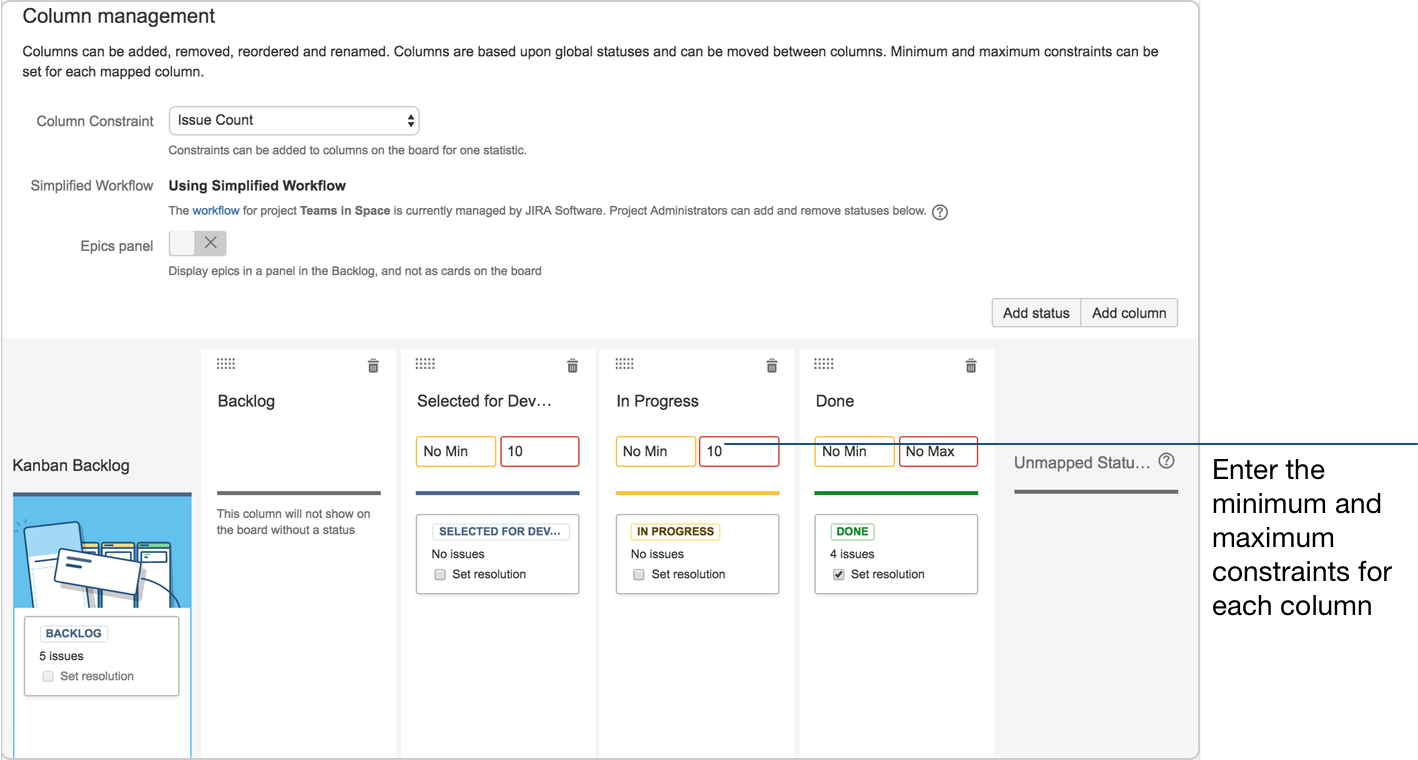
Se tiver mais de 10 problemas nas colunas Selecionado para desenvolvimento ou Em andamento, as colunas ficarão vermelhas na parte superior:
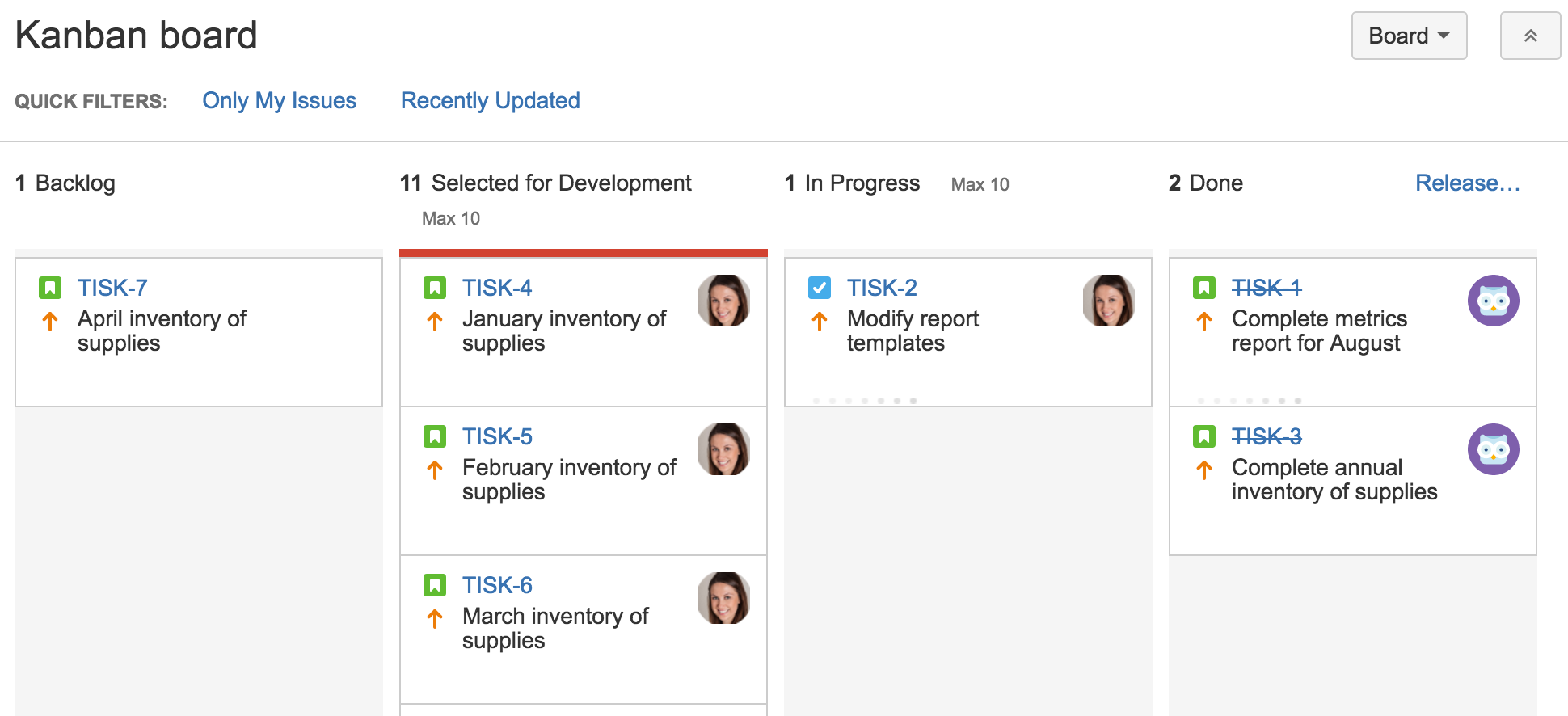
Note que seu quadro pode aparecer de forma diferente se você habilitou a lista de pendências de Kanban para seu quadro.
Dependendo das necessidades da sua equipe, você pode dar um passo adiante e configurar suas restrições de coluna para excluir as subtarefas da contagem.
Para mais detalhes sobre como fazer isso, acesse Configuração de colunas.
Etapa 11: usar o diagrama de fluxo cumulativo
O diagrama de fluxo cumulativo é um dos relatórios importantes que você pode usar quando estiver trabalhando em metodologias do Kanban. O diagrama de fluxo cumulativo permite que sua equipe visualize rapidamente seu esforço e combine-o com o progresso geral do projeto.
No Jira, o Diagrama de fluxo cumulativo mostra os status dos itens da equipe em relação a um período:
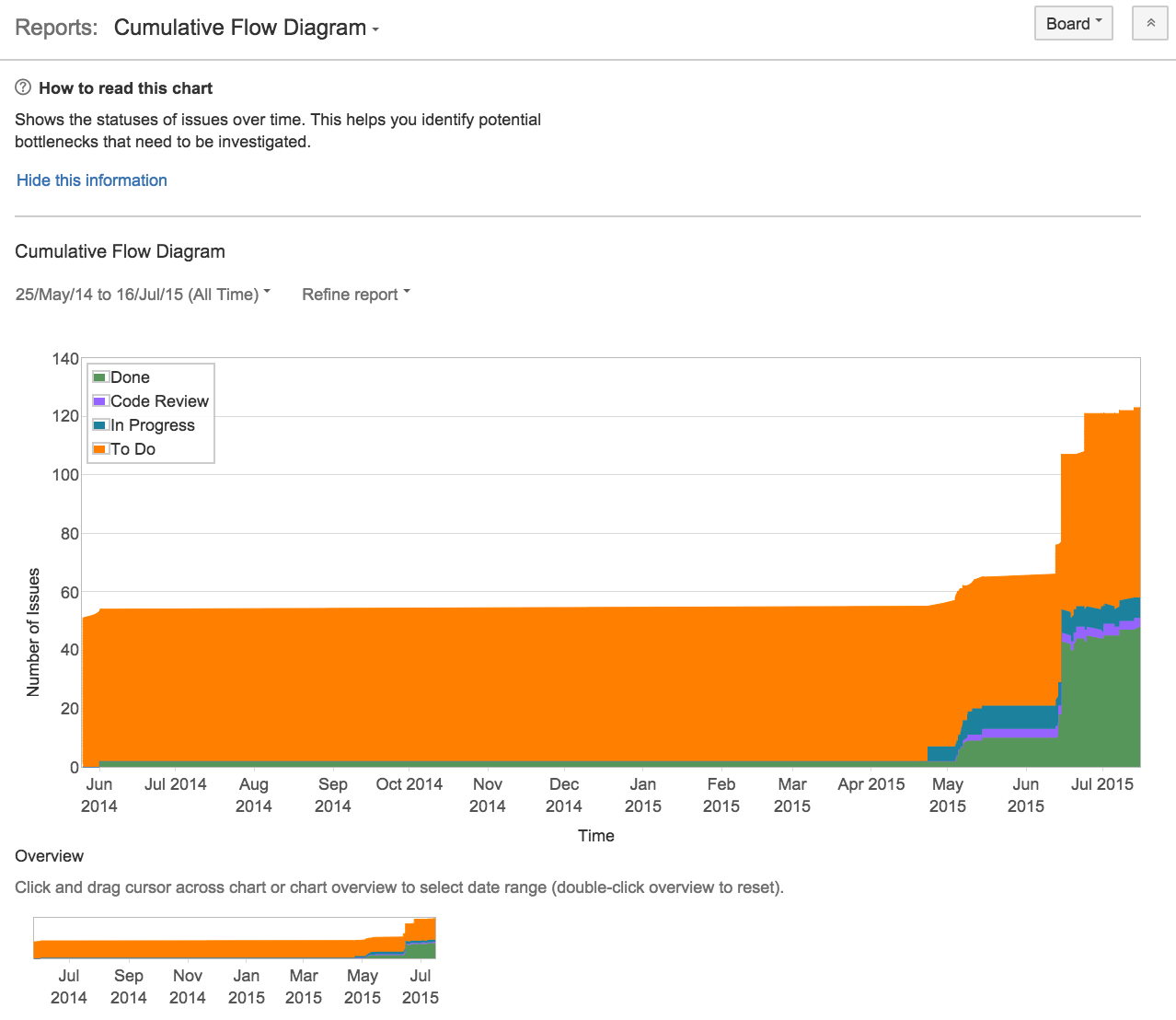
Os obstáculos aparecerão como uma mudança repentina dos status do problema no diagrama — se a mudança acontece repentinamente, de modo positivo ou negativo, vale a pena analisar os problemas não resolvidos.
Ao prever obstáculos em potencial, o Diagrama de fluxo cumulativo é uma ferramenta que toda sua equipe deve considerar.
Comece de graça com o template Kanban do Jira
Maximize a eficiência observando e fazendo avançar o trabalho que mais importa.
